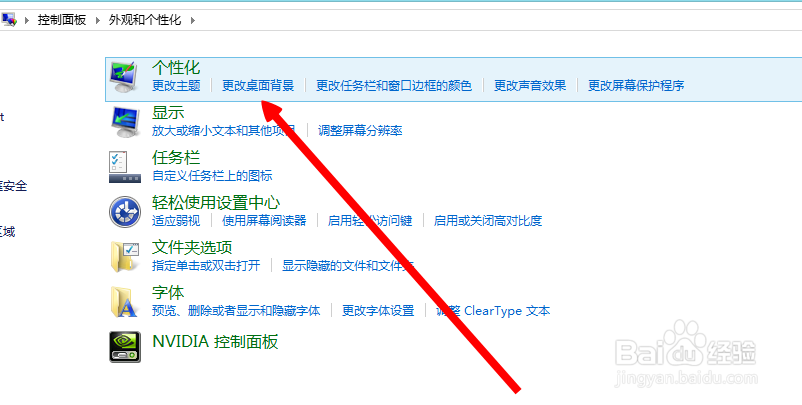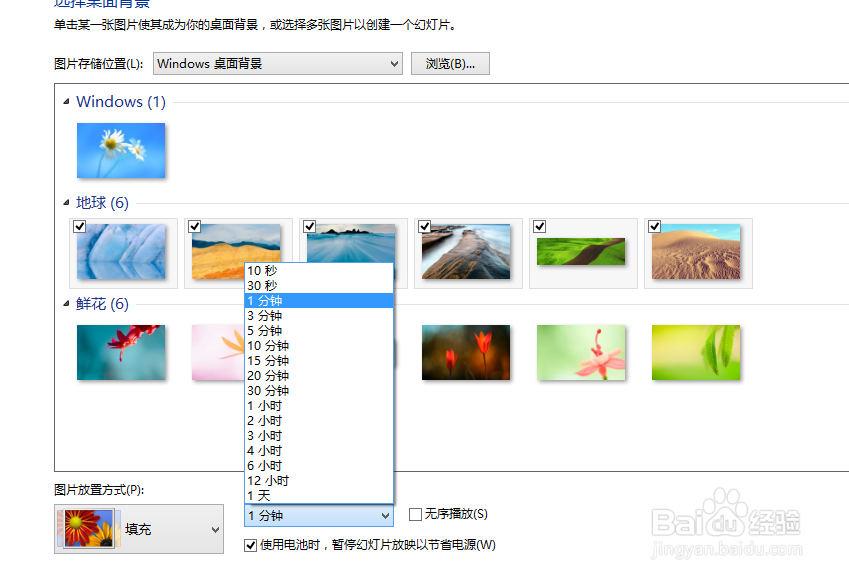WIN7如何设置桌面背景更换时间间隔
1、点击桌面左下角的“开始”按钮,找到“控制面板”选项并点击,进入控制面板页面。
2、在控制面板中点击“外观和个性”选项。
3、在“外观和个性化”选项中选择“个性化”选项中的“更改桌面背景”
4、在“更改桌面背景”选项中选择“桌面背景”
5、并在“桌面背景”选项里的“图片储存位置”选项中选择“Windows桌面背景”
6、再在“桌面背景”选项中找到“更改图片时间间隔”并选择时间,点击保存更改就OK了!
声明:本网站引用、摘录或转载内容仅供网站访问者交流或参考,不代表本站立场,如存在版权或非法内容,请联系站长删除,联系邮箱:site.kefu@qq.com。